Apakah Anda mengalami masalah saat masuk ke akun Anda di aplikasi Spotify? Jika ya, aplikasi Anda mungkin salah atau desktop atau perangkat seluler Anda mungkin mengalami masalah teknis. Ada beberapa cara untuk mengatasi masalah ini, dan kami akan menunjukkan caranya.
Beberapa alasan Anda tidak dapat masuk ke akun Anda termasuk tidak memiliki koneksi internet aktif, file cache aplikasi Anda rusak, atau menggunakan kata sandi akun yang salah. Kami akan menunjukkan cara menangani hal-hal ini.
1.Periksa Koneksi Internet Anda
Jika Anda tidak dapat masuk ke akun Spotify Anda, hal pertama yang harus diperiksa adalah apakah koneksi internet Anda berfungsi. Spotify memerlukan koneksi aktif untuk memvalidasi detail login Anda, dan hal itu tidak dapat terjadi jika perangkat Anda tidak terhubung ke internet.
Anda dapat memeriksa status koneksi Anda dengan meluncurkan browser web di perangkat Anda dan membuka situs seperti Google. Jika situs dimuat, koneksi internet Anda berfungsi dengan baik.
Jika situs Anda gagal dimuat, koneksi internet Anda bermasalah. Anda dapat mencoba perbaiki koneksi Anda atau meminta bantuan penyedia Anda.
2.Periksa apakah Spotify Sedang Tidak Aktif
Seperti semua layanan online lainnya, Spotify dapat mengalami down dari waktu ke waktu. Jika hal itu terjadi, Anda tidak dapat mengakses berbagai layanan platform, termasuk masuk ke akun Anda.
Perusahaan sebenarnya memiliki akun Twitter bernama Status Spotify untuk memberi tahu pengguna jika aplikasi mengalami masalah. Anda dapat mengakses akun tersebut dan memeriksa apakah platformnya memang sedang tidak aktif.
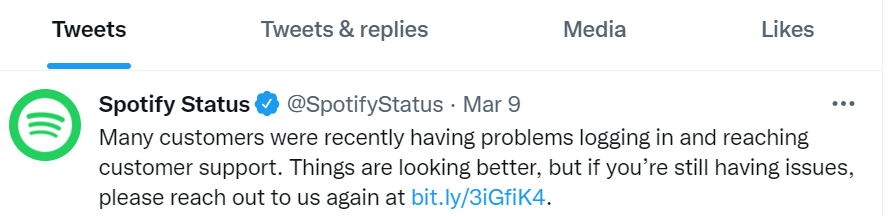
Jika demikian, Anda harus menunggu hingga perusahaan memperbaiki masalah tersebut dan mengembalikan semua layanannya.
3.Mulai Ulang Desktop atau Seluler Anda
Masalah kecil pada desktop atau ponsel Anda dapat menyebabkan aplikasi yang Anda instal tidak berfungsi. Masalah login Spotify Anda mungkin disebabkan oleh perilaku perangkat yang salah.
Dalam hal ini, Anda dapat menyalakan ulang perangkat dan melihat apakah tindakan tersebut dapat menyelesaikan masalah. Anda dapat mengatasi sebagian besar masalah kecil hanya dengan mematikan dan menghidupkan kembali perangkat.
Mulai ulang PC Windows
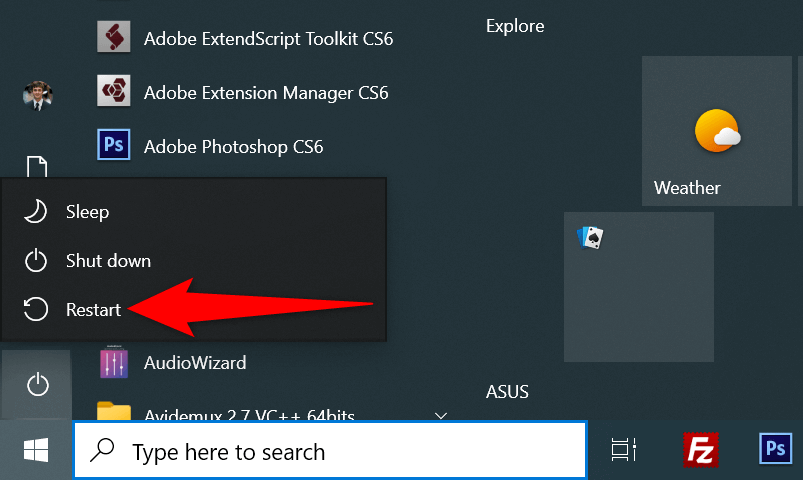
Mulai ulang iPhone
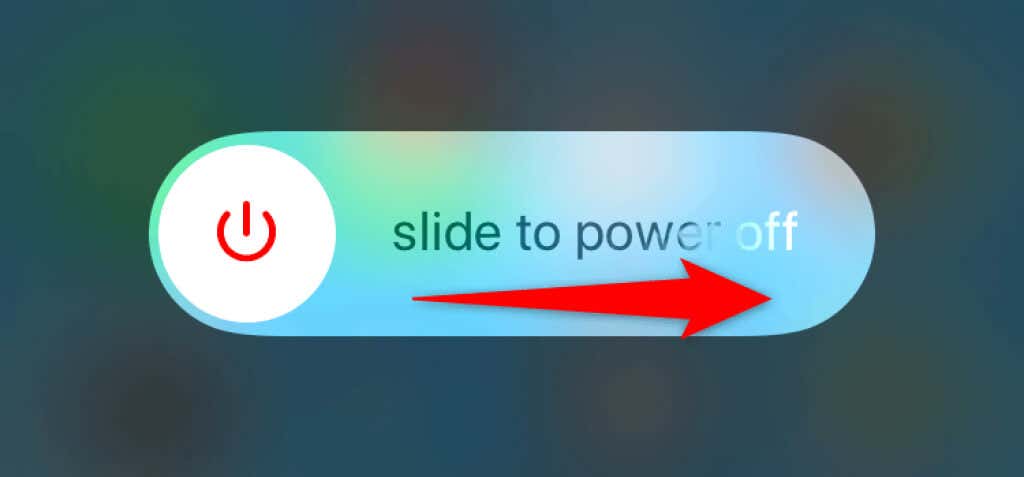
Mulai ulang Ponsel Android
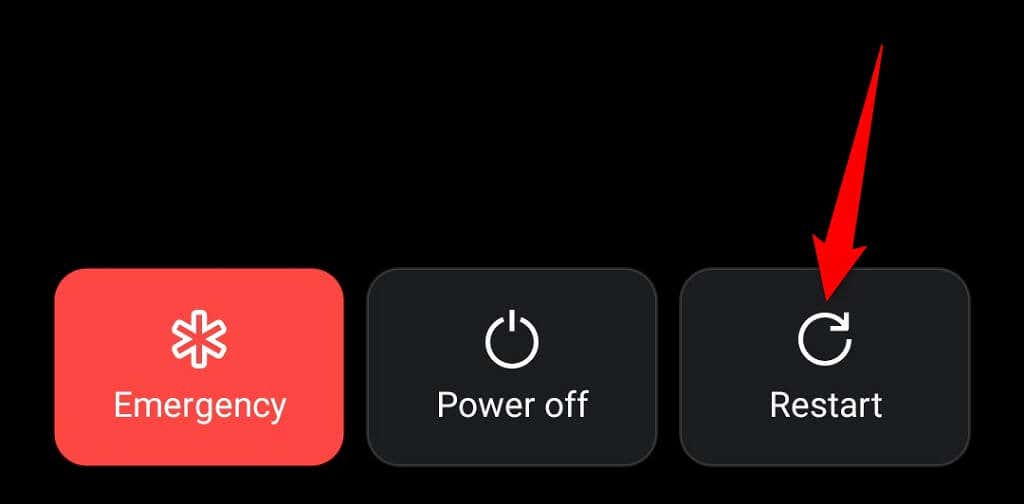
Saat perangkat Anda dimulai ulang, coba masuk ke aplikasi Spotify.
4.Setel Ulang Kata Sandi Spotify Anda
Salah satu alasan kamu tidak bisa masuk ke akun Spotify adalah karena kata sandimu salah. Anda mungkin salah ketik pada sandi Anda, atau Anda mungkin menggunakan sandi lama untuk masuk ke akun Anda.
Dalam hal ini, Anda dapat mengatur ulang kata sandi Anda dan kemudian menggunakan kata sandi baru untuk masuk ke akun Anda. Berikut cara melakukannya di web:
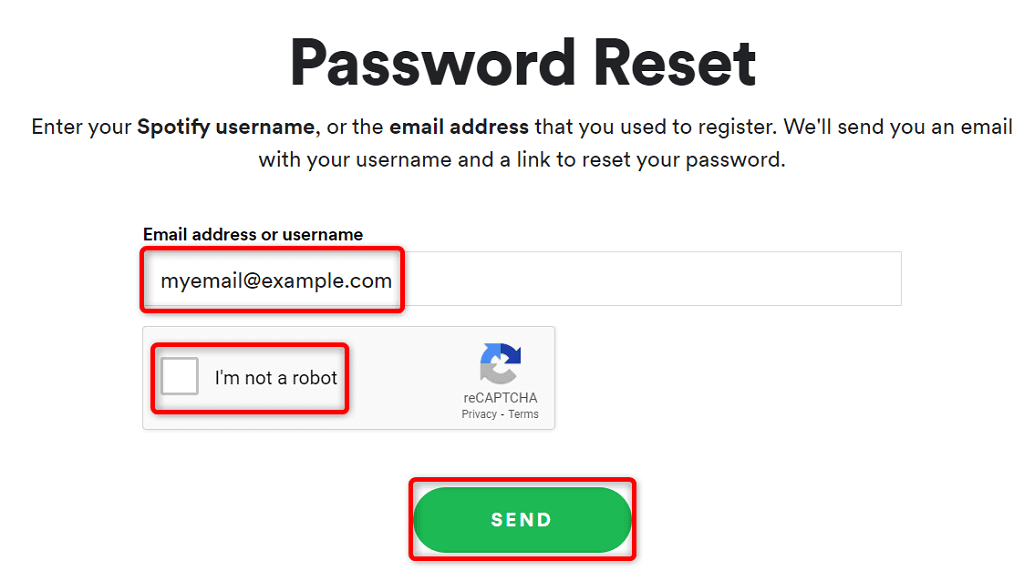
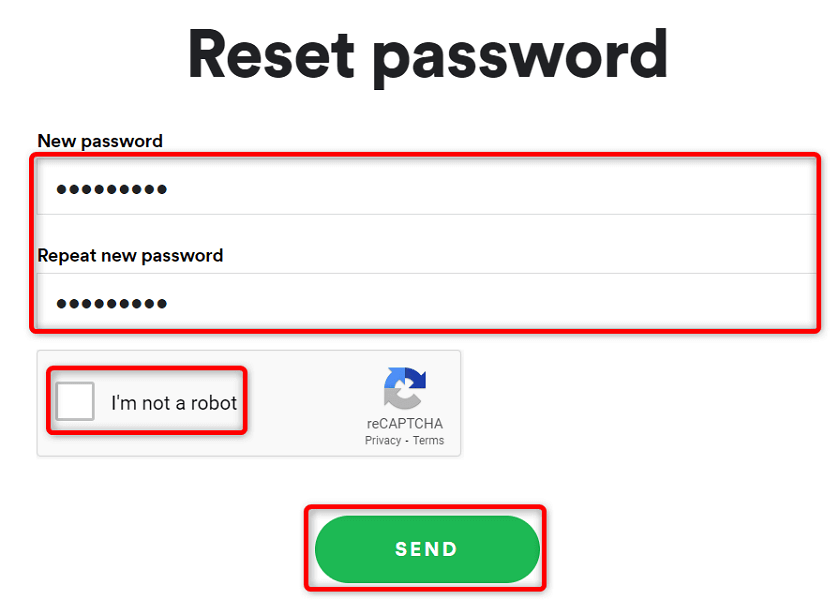
5.Hapus Cache Aplikasi Spotify Anda
Spotify menggunakan file cache untuk meningkatkan pengalaman Anda saat menggunakan aplikasi. File-file ini mungkin rusak sehingga menyebabkan Anda mengalami masalah saat masuk. Untungnya, Anda dapat memperbaiki masalah ini paling lambat menghapus cache Spotify Anda..
Melakukan hal itu tidak menghapus data apa pun yang terkait dengan akun Anda. Daftar putar Anda dan item lainnya di Spotify tetap utuh. Perhatikan bahwa Anda hanya dapat menghapus cache Spotify di ponsel Android. Anda harus mencopot pemasangan dan memasang ulang aplikasi di PC Windows atau Apple iPhone untuk menghapus cache aplikasi.
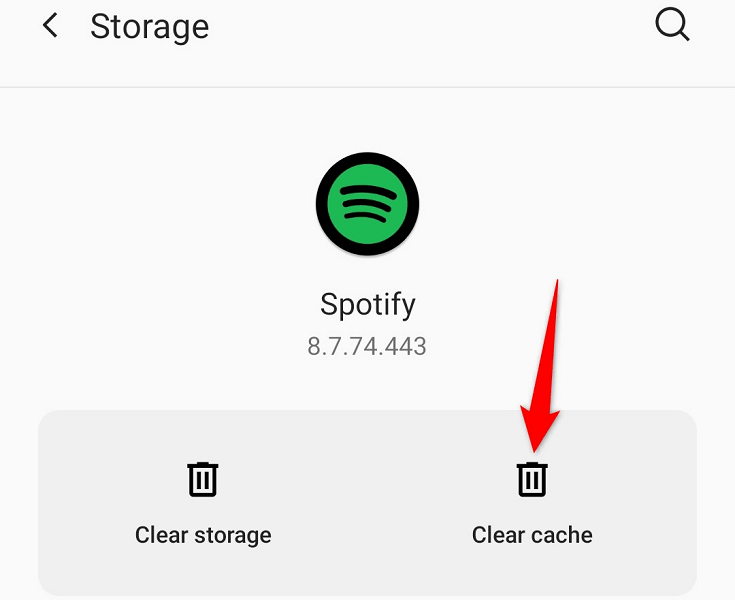
6.Perbarui Aplikasi Spotify di Perangkat Anda
Versi aplikasi Spotify dapat menyebabkan banyak masalah yang sudah ketinggalan zaman, termasuk masalah login. Anda dapat mengatasi sebagian besar masalah ini dengan mengupdate aplikasi ke versi terbaru di perangkat Anda.
Anda dapat perbarui Spotify di ponsel Android Anda atau iPhone dengan mengunjungi toko aplikasi masing-masing. Di Windows, Anda dapat mengunduh dan menginstal versi aplikasi terbaru secara manual untuk memperbarui aplikasi Anda. Lihat metode uninstall dan instal ulang Spotify di bawah untuk mempelajari cara melakukannya.
Perbarui Spotify di iPhone
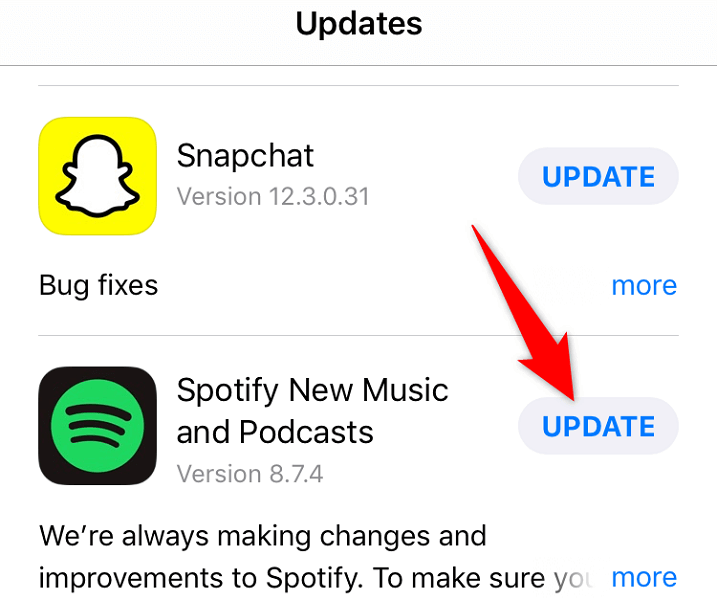
Perbarui Spotify di Android
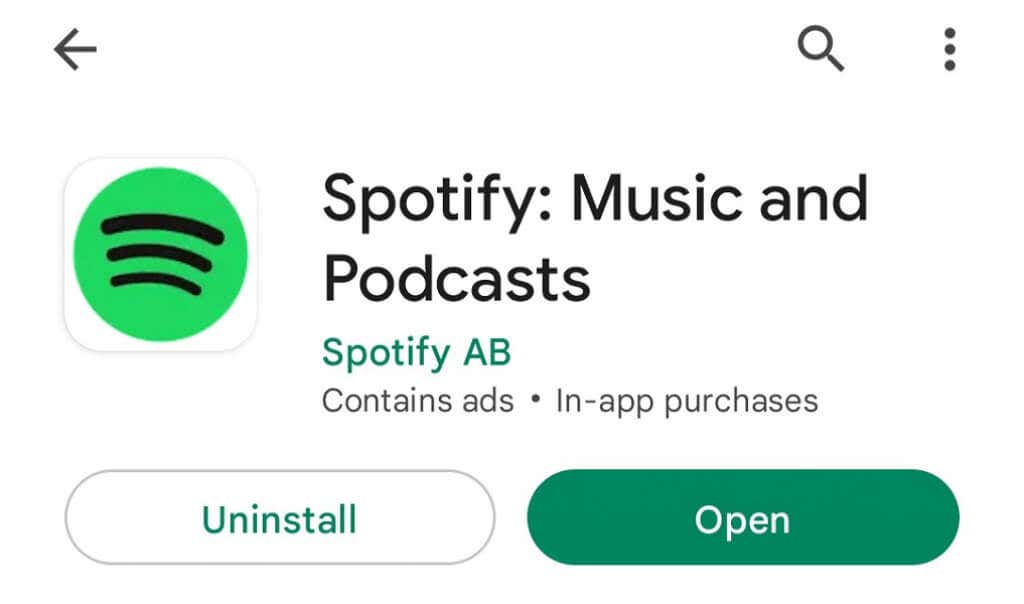
7.Putuskan Sambungan Aplikasi Pihak Ketiga dari Akun Spotify Anda
Spotify memungkinkan Anda berbagi akses akun Anda dengan aplikasi pihak ketiga dan layanan. Sebaiknya hapus tautan aplikasi tersebut dari akun Anda saat Anda mengalami masalah masuk. Anda dapat mencabut akses akun Anda untuk layanan tersebut dengan masuk ke situs Spotify.
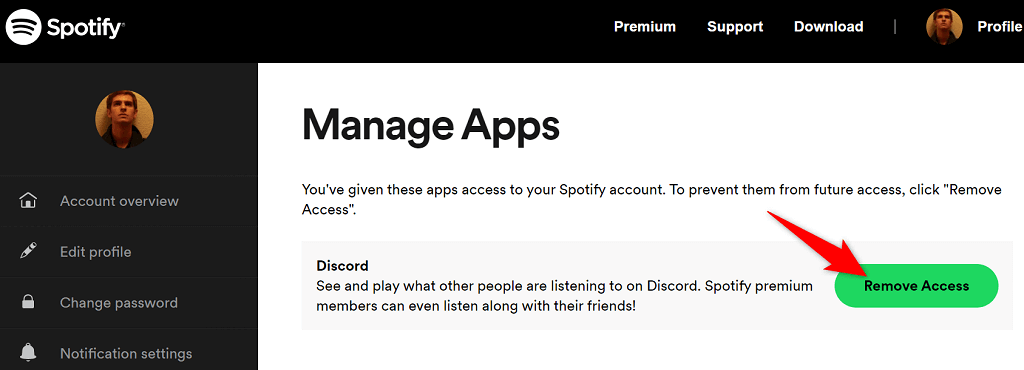
8.Copot dan Instal Ulang Spotify di Perangkat Anda
Jika Anda terus menghadapi masalah login, File aplikasi Spotify mungkin bermasalah. Anda tidak dapat memperbaiki file ini sendiri, jadi Anda harus mengandalkan metode uninstall dan instal ulang untuk menyelesaikan masalah Anda.
Anda dapat menghapus instalasi Spotify saat ini dari perangkat Anda, lalu menginstal ulang aplikasi versi baru di perangkat Anda. Ini akan menyelesaikan semua masalah terkait file aplikasi di desktop atau seluler Anda.
Instal ulang Spotify di PC Windows
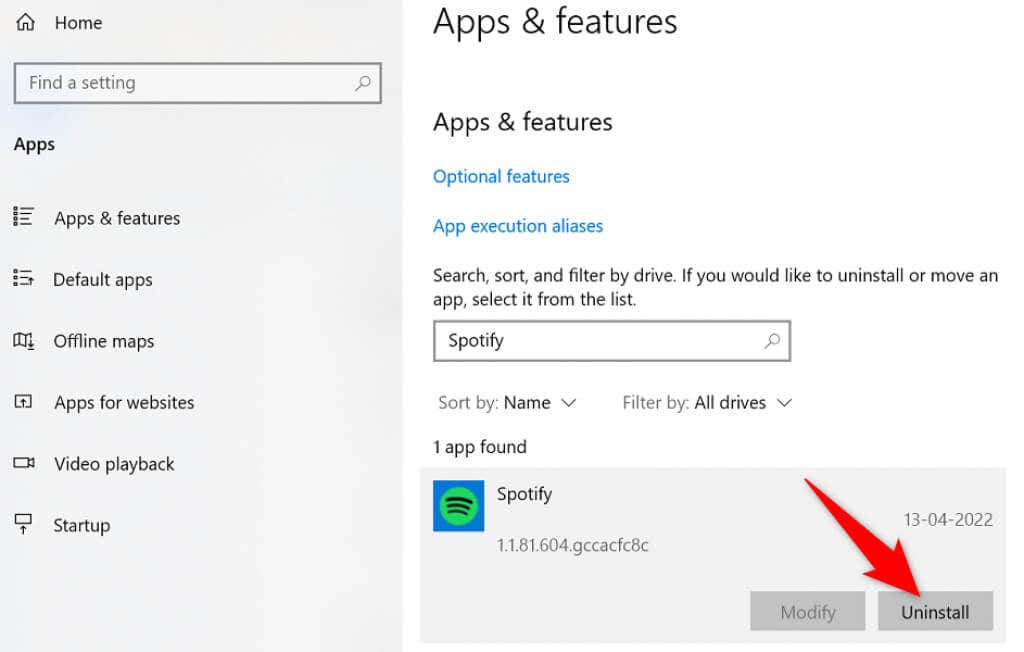
Instal ulang Spotify di iPhone
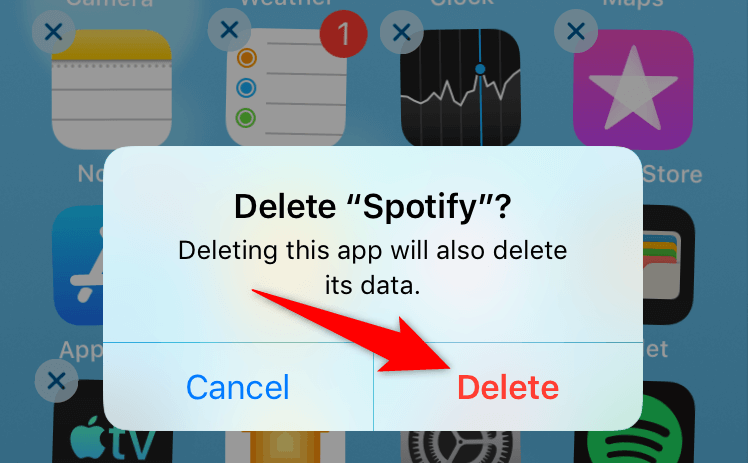
Instal ulang Spotify di Android
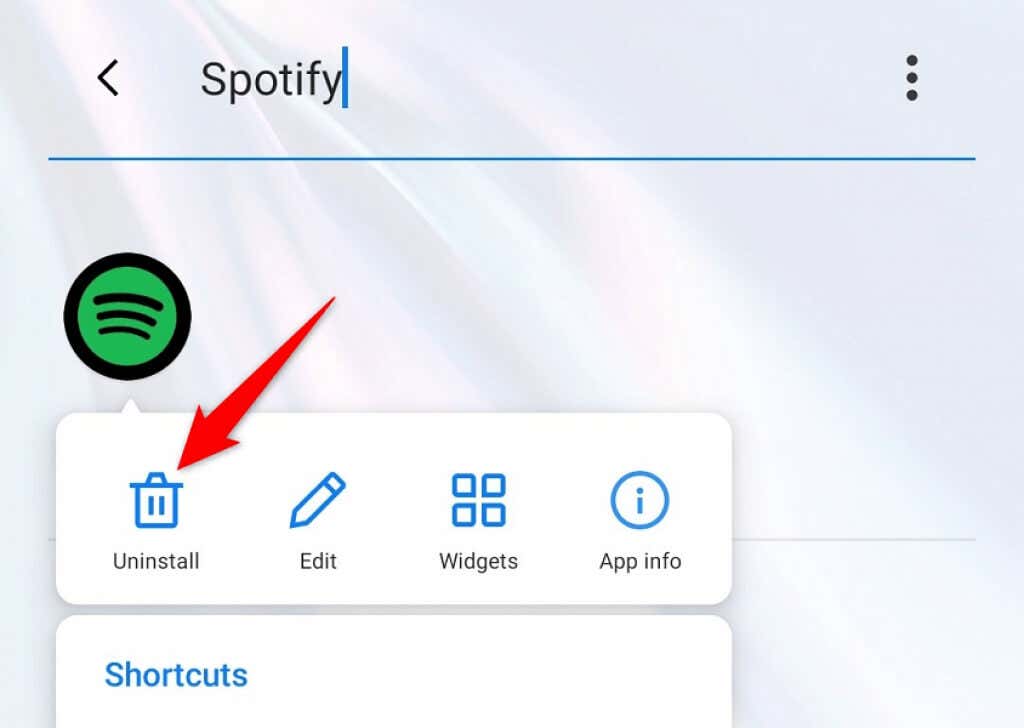
Perbaiki Masalah Login Spotify di Desktop dan Perangkat Seluler Anda Dengan Mudah
Jika Anda tidak dapat masuk ke akun Spotify, Anda tidak dapat mengakses pengaturan akun, daftar putar, musik favorit, dan item lainnya. Pada dasarnya Anda asing dengan layanan streaming ini selama Anda tetap logout.
Untungnya, Anda tidak perlu berada dalam situasi tersebut terlalu lama. Anda dapat menggunakan satu atau lebih metode yang dijelaskan di atas untuk selesaikan Spotify Anda masalah login. Setelah selesai, Anda dapat melanjutkan sesi streaming musik dengan aplikasi di desktop atau ponsel Anda..
.